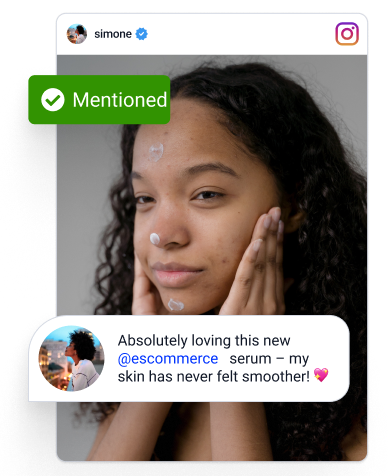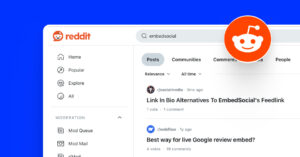¿Te preguntas cómo poner un enlace en Instagram? Aunque la plataforma no permite incluir enlaces clicables directamente en los pies de foto de las publicaciones, sí ofrece varias otras formas de añadirlos estratégicamente.
A continuación, te explicamos seis métodos efectivos para compartir enlaces en tu red social favorita y potenciar tu marca y presencia online en Instagram.
Antes de empezar, ten en cuenta que la mejor manera de mostrar todos los enlaces que quieras es usar una buena herramienta de “link en bio” adaptada a ti y a tu negocio.
En las siguientes secciones, te compartimos guías paso a paso para aplicar cada uno de estos métodos, tanto oficiales como alternativas no oficiales.
¿Por qué no se puede hacer clic en mi enlace en una publicación de Instagram?
Como ya mencionamos, Instagram no permite enlaces clicables en los pies de foto. De hecho, en un vídeo reciente, Adam Mosseri —director de Instagram— explicó por qué.
Mosseri comentó que esta decisión busca evitar el exceso de enlaces spam, que perjudicarían la experiencia del usuario. En lugar de eso, Instagram promueve el uso de enlaces en la biografía, en las Stories con stickers o mediante campañas promocionadas que sí permiten enlaces clicables. Esta política mantiene el enfoque visual de la plataforma y asegura que los enlaces compartidos sean más relevantes y confiables.
Consejo: La herramienta Feedlink BIO ayuda a los propietarios de pequeñas empresas y creadores de UGC a consolidar todos sus enlaces en una sola plataforma y ahorrar toneladas de tiempo y dinero en la creación de páginas de enlaces en biografía y la publicación de blogs, boletines y publicaciones en redes sociales.

Convierte seguidores en clientes con la mejor herramienta de link en bio del mercado.
Centraliza tus herramientas, reduce costes y publica contenido (como blogs, boletines y redes sociales) desde una sola plataforma. Además, obtén un dominio de enlace gratuito durante un año.
¿Cómo encontrar tu enlace de perfil de Instagram?
Primero lo básico. Para copiar tu propio enlace de Instagram:
- Ve a tu perfil y pulsa Compartir perfil.
- En la ventana emergente, verás tu código QR, que al escanearlo lleva a tu perfil.
- Pulsa en el icono de Copiar enlace para copiar directamente tu URL de Instagram.
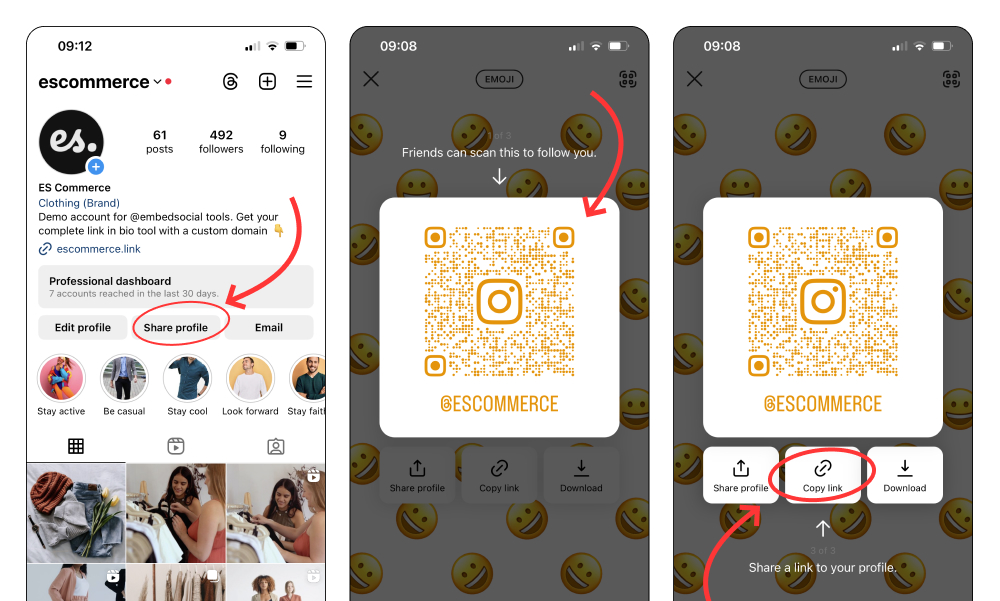
Ahora sí, veamos cómo puedes añadir enlaces externos en tu contenido de Instagram.
¿Cómo compartir enlaces en Instagram? 6 formas efectivas
Instagram no permite añadir enlaces clicables directamente en las publicaciones, pero hay varias formas estratégicas de compartir enlaces y redirigir tráfico a tu sitio web, tienda online o cualquier otra plataforma. Aquí te dejamos 6 formas de compartir enlaces en Instagram:
- Añadir un enlace en la biografía de Instagram
- Añade un enlace a la publicación de Instagram
- Añadir un enlace a una historia de Instagram
- Añade un enlace a tus Instagram Reels
- Añadir un enlace a un perfil de Instagram mediante un botón
- Añade el enlace de Instagram en la biografía al programar las publicaciones
- Compartir el enlace del perfil de Instragram con la tarjeta digital
1. Añadir un enlace en la biografía de Instagram
Como ya sabes, el famoso "link en la bio" se refiere a la URL clicable que puedes colocar en tu perfil para dirigir a tus seguidores hacia otros sitios y plataformas. Generalmente, se usa para enlazar a una página de producto, una landing page, la sección “Sobre nosotros” o incluso a otras redes sociales.
Todos hemos visto la etiqueta "enlace en la biografía" al desplazarnos por el feed de Instagram para ver publicaciones, Stories y Reels interesantes: es la estrategia preferida de los profesionales modernos del marketing en redes sociales, ya que Instagram no permite añadir enlaces en la propia publicación.
Con este método, puedes compartir más contexto sobre tu contenido y llevar a tus seguidores a donde realmente importa: tu web, tus productos o cualquier otro canal importante.
¿Cómo añadir un enlace en la biografía de Instagram?
- Abre tu perfil de Instagram y pulsa en Editar perfil;
- Desde tu perfil, pulsa Añadir enlace/Enlaces en el menú de edición;
- Haz clic en Añadir enlace externo para añadir uno o varios enlaces;
- Pega el enlace en el campo URL, añade un título y pulsa Hecho.
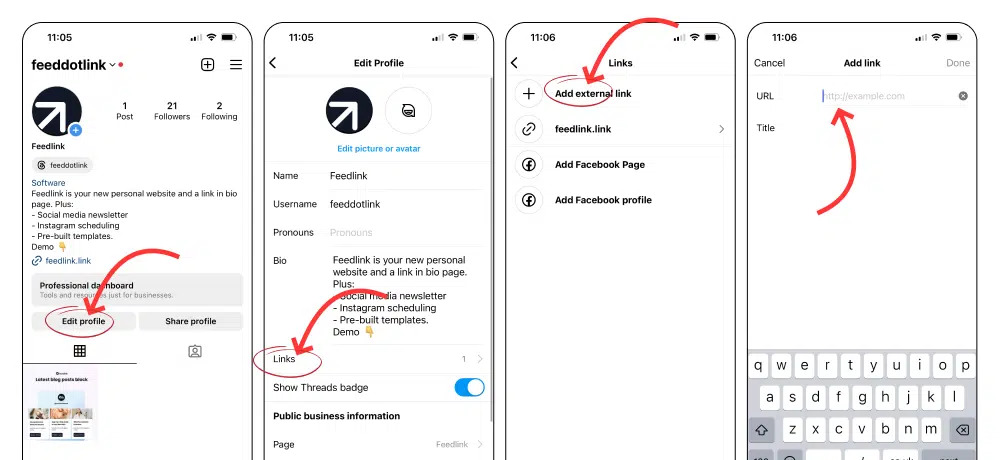
Nota: Instagram solo te permite añadir hasta sólo cinco enlaces de este tipo en la biografía.
Y aquí es donde entra Feedlink de EmbedSocial.
Con Feedlink, puedes tu propia página de destino con enlaces ilimitados, insertar tu feed de Instagram en tiempo real y añadir enlaces a cada publicación del feed.
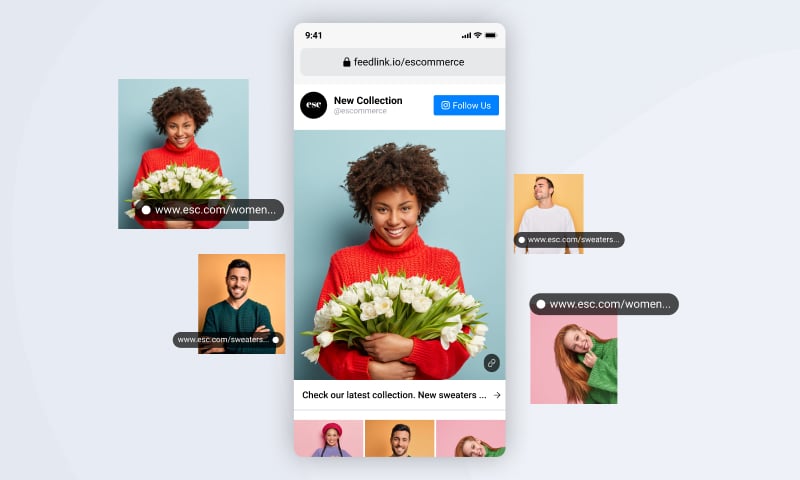
Consejo: La herramienta Feedlink BIO ayuda a los propietarios de pequeñas empresas y creadores de UGC a consolidar todos sus enlaces en una sola plataforma y ahorrar toneladas de tiempo y dinero en la creación de páginas de enlaces en biografía y la publicación de blogs, boletines y publicaciones en redes sociales.

Convierte seguidores en clientes con la mejor herramienta de link en bio del mercado.
Centraliza tus herramientas, reduce costes y publica contenido (como blogs, boletines y redes sociales) desde una sola plataforma. Además, obtén un dominio de enlace gratuito durante un año.
Tus seguidores solo tienen que hacer clic en el link de tu bio y accederán a una versión interactiva de tu feed de Instagram, donde cada imagen puede llevar un enlace.
Para obtener instrucciones detalladas sobre el uso de Feedlink, consulte este tutorial en vídeo:
2. ¿Cómo añadir un enlace a la publicación de Instagram?
Instagram no permite añadir enlaces clicables en los pies de foto, pero hay algunos trucos que puedes aplicar:
Acorta y pega el enlace en el pie de foto
Usa herramientas como Bitlypara acortar tu URL y pégala en el texto. Agrégalo al pie de foto de tu publicación y espera que los usuarios memoricen el enlace y lo escriban en su navegador.
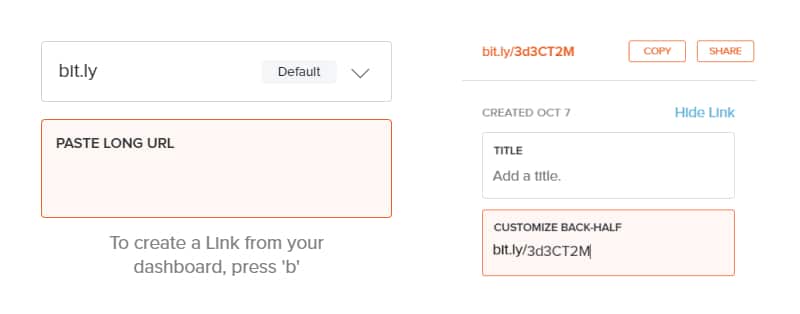
Usa Instagram Checkout y etiquetas de producto
Si tienes una tienda online, activa la opción de pago y podrás etiquetar tus productos en las publicaciones con enlaces directos a la compra. ¡Ideal para vender sin salir de la app!
Guía paso a paso: cómo activar Instagram Checkout y vender con etiquetas de producto.
Promociona una publicación con enlace
Si tienes un perfil de empresa en Instagram, siempre puedes publicación como anuncio y añadir un botón con llamada a la acción. Así, puedes dirigir tráfico incluso desde usuarios que aún no te siguen.
3. Cómo añadir un enlace a una Historia de Instagram?
Hay algunas opciones a considerar para compartir enlaces en tu Instagram Story:
Añadir un sticker de enlace
Desde finales de 2021, Instagram permite a todas las cuentas (no solo las verificadas o con más de 10.000 seguidores) añadir un sticker de enlace en las Stories.
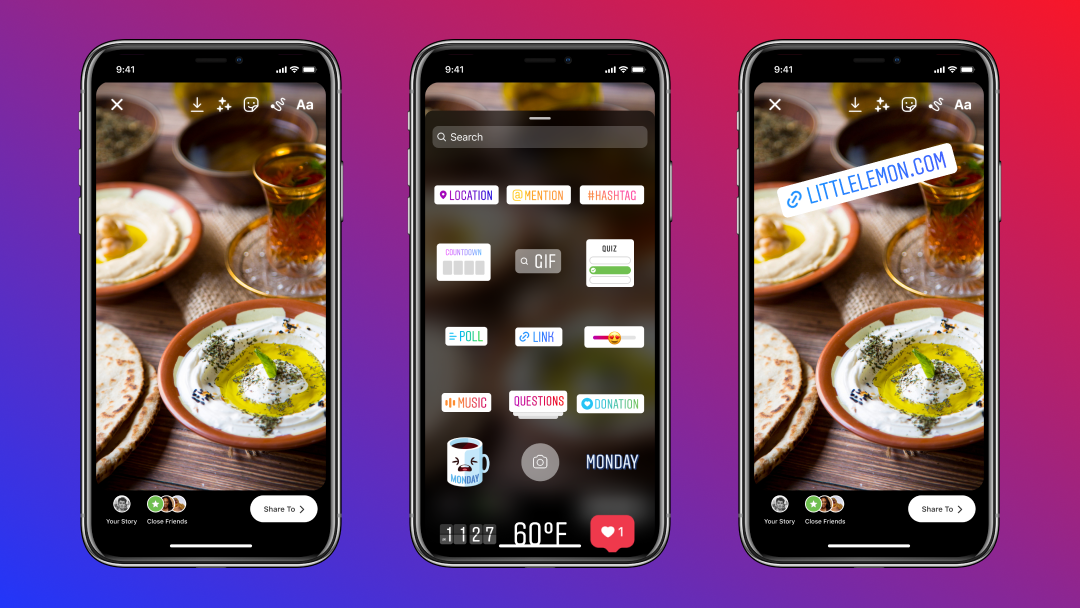
¿Cómo hacerlo? Ahora lo explicamos::
- Captura o añade una foto o un vídeo a tu Historias de Instagram;
- Pulsa el botón de stickers en la parte superior;
- Busca el sticker 'link' en azul en la barra de búsqueda;
- Pega tu URLy pulsa Listo;
- Coloca el sticker donde prefieras y publica tu historia;
- Complete el proceso de publicación de historias como de costumbre.
¡Listo! Cualquier persona que vea tu historia podrá tocar el sticker y visitar tu enlace.
Stickers de apoyo a negocios
Desde que la pandemia global restringió el tráfico en tiendas físicas, Instagram anunció 3 tipos de stickers para Stories con el fin de ayudar a que los pequeños negocios continúen sus actividades en línea.
Con esta incorporación, las cuentas de empresas y creadores puedes incluir en tus historias de Instagram, stickers como "Pedir comida", "Tarjeta regalo" y "Donar" para guiar a los usuarios a la acción (y página web) correspondiente para pedir comida, donar o comprar una tarjeta regalo.
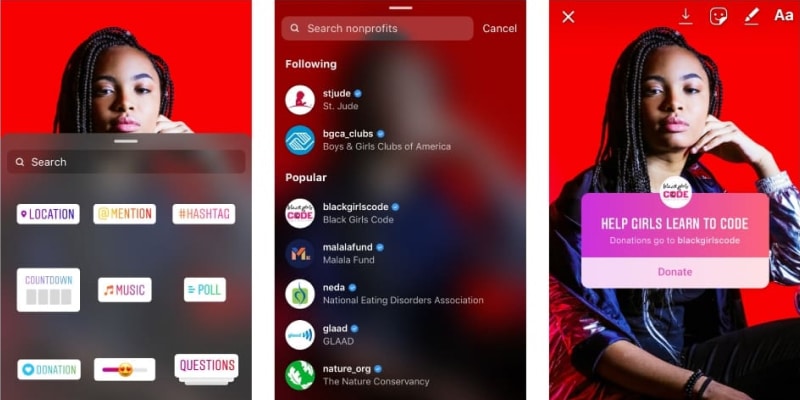
Anuncios en Instagram Stories
También puedes crear anuncios para Stories desde el Administrador de Anuncios de Meta..
Sin embargo, antes de empezar, asegúrate de que el objetivo del anuncio coincide con sus objetivos de marketing y, a continuación, complete todos los detalles de la campaña y seleccione la ubicación del anuncio.
4. ¿Cómo añadir un enlace a tus Instagram Reels?
Las tiendas online pueden aprovechar los Reels para dirigir tráfico directamente a su tienda y facilitar la compra desde la app. De ese modo, facilitan una compra rápida de los productos que muestran en Instagram:
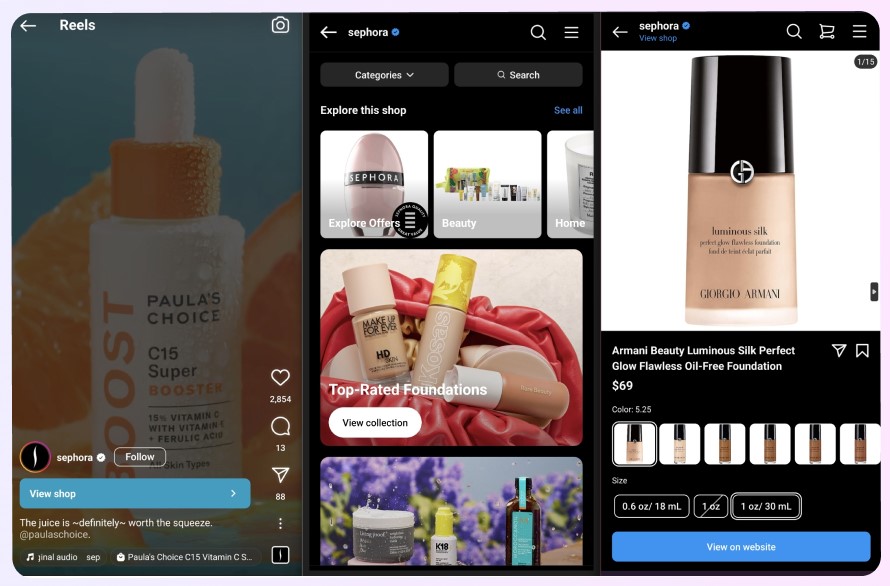
Sin embargo, para añadir este enlace a tus Instagram Reels, primero conecta tu tienda electrónica a tu perfil:
- Abre Instagram y entra en tu cuenta profesional
- Desde tu perfil, pulsa en Cuadro de mandos profesional
- Baja hasta Tiendas y pulsa Empezar
- Abre tu tienda de Instagram pulsando Empezar;
- Conecta tu Cuenta de Facebook si aún no lo hiciste
- Vincula tu Meta Business Manager cuenta;
- Crea tu catálogo e-shop o conecta uno desde una página web asociada
- Entra en la página web de tu tienda online y empieza a publicar productos en Instagram.
Nota: Esta función puede estar limitada a cuentas verificadas o destacadas por Instagram.
5. ¿Cómo añadir un enlace a un perfil de Instagram a través de un botón?
Otra forma de incluir enlaces es activando los botones de acción que aparecen en el perfil, justo al lado de los botones de Contacto o Mensaje.
Si tienes una cuenta de empresa, puedes elegir botones como: Llamar, Enviar mensaje, Cómo llegar, Reservar, Comprar entradas, Pedir comida, Reservary botones de correo electrónico o CTA de apoyo como Tarjetas regalo, Pedir comiday Donar:
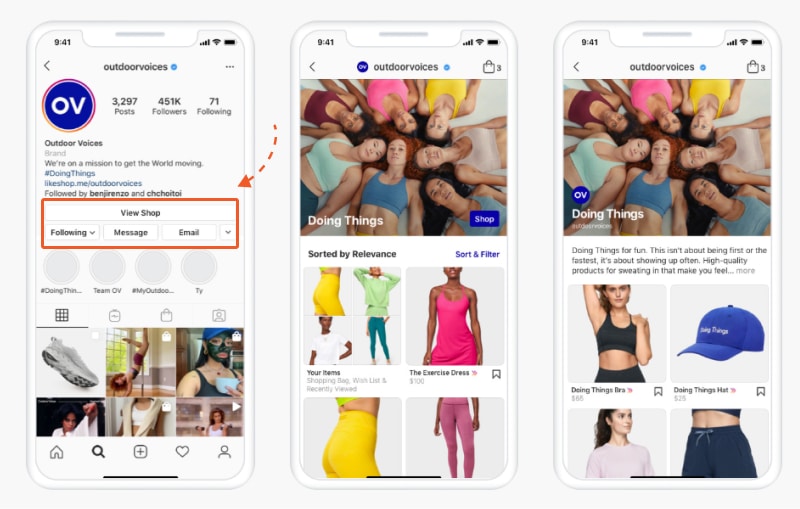
Cuando alguien pulsa el botón, se le redirige a la plataforma externa correspondiente (como una web de reservas, delivery, etc.).
Nota: También puedes usar herramientas como Feedlink para dirigir a tus seguidores.
6. ¿Cómo añadir el enlace de Instagram en la biografía al programar publicaciones?
Una reciente de Feedlink te permite programar tus publicaciones de Instagram y vincularlas automáticamente a un enlace en tu bio. Así, cuando la publicación se publique, tu página Feedlink se actualizará con ese nuevo enlace. Ideal para mantener tu link en bio siempre sincronizado con el contenido más reciente.
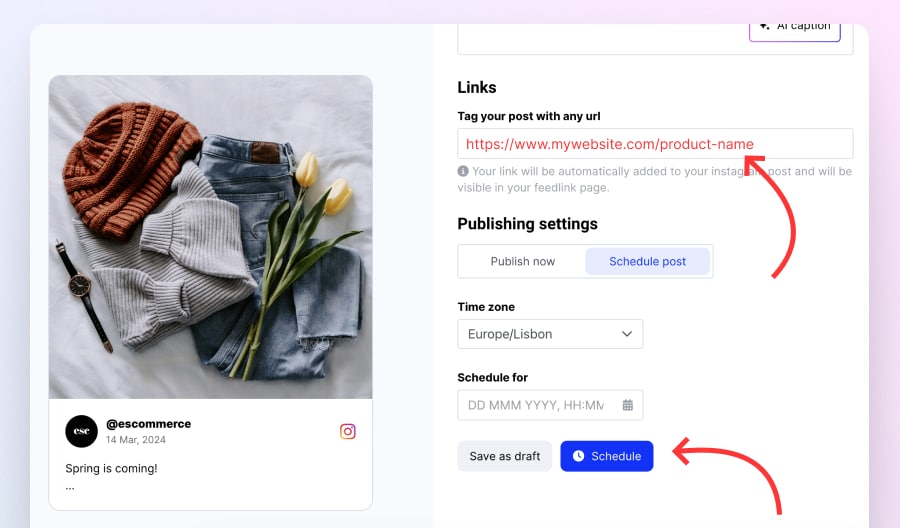
7. Comparte tu perfil de Instagram a través de la tarjeta digital Profile Card
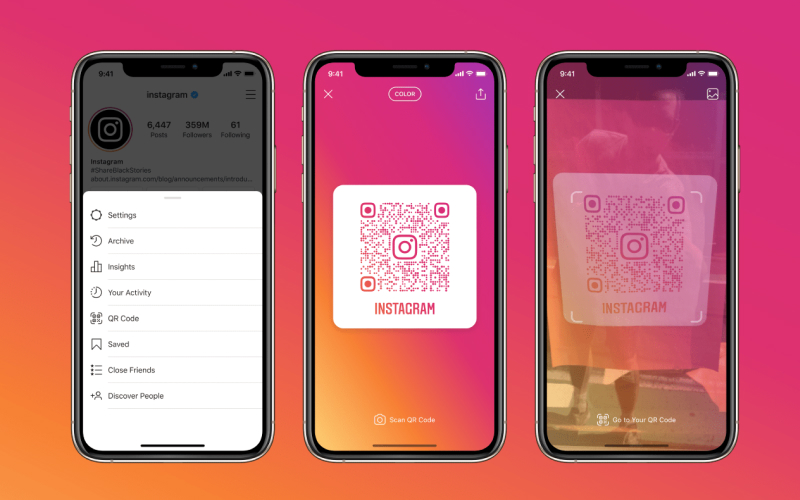
Instagram ofrece ahora una tarjeta de perfil de dos caras, básicamente una tarjeta de visita digital personalizable que puedes utilizar para compartir el enlace de tu perfil de forma más visual e interactiva.
Qué incluye
- Una cara muestra su foto de perfil, manija, biografía, sitio web y otros detalles del perfil.
- El reverso muestra un código QR escaneable y tu nombre de usuario para acceder directamente a tu perfil de Instagram.
Cómo acceder y personalizarlo
- Ve a tu perfil de Instagram en la aplicación.
- Toque Compartir perfil para revelar tu Tarjeta de Perfil.
- Pulsa el botón icono de lápiz (✎) para personalizar:
- Establezca un color de fondo o cargue una imagen personalizada
- Elija un color predeterminado o de marca para la cara del código QR
- Ajuste el aspecto de su asa en la tarjeta
Formas de compartir su tarjeta de perfil
- Descargue la tarjeta completa o sólo la imagen del código QR.
- Comparte a través de Stories, DMs, otras redes sociales como Threads, WhatsApp, X, Facebook o Snapchat.
- Preséntelo fuera de línea en eventos o inclúyalo en materiales impresos como tarjetas de visita o currículos.
Principales conclusiones
Añadir enlaces en tu cuenta de Instagram es clave para aumentar tu visibilidad y llevar tráfico hacia tus canales más importantes.
Y lo mejor es que hoy en día tienes muchas opciones: desde la clásica bio, hasta Stories, Reels, publicaciones promocionadas y botones en el perfil.
Revisa estas seis formas, elige las que mejor se adapten a tu negocio… ¡y prepárate para ver cómo suben tus visitas y conversiones!

Inserta Instagram en su sitio web ¡sin mover un dedo!
Generar y incrustar widget de Instagram con su feed, menciones o hashtags directamente a su sitio web.
Para tu información: Puedes incrustar automáticamente un widget de Instagram con un plataforma social...dando vida a su sitio web con contenidos frescos.
Preguntas frecuentes sobre los enlaces en Instagram
¿Cuáles son las mejores prácticas para mantener los enlaces frescos y actualizados al programar las publicaciones?
- Revise regularmente sus análisis (a través de Insights y GA4) para ver qué enlaces generan más tráfico y optimícelos en consecuencia.
- Utiliza herramientas como Feedlink que te permiten programe publicaciones y simultáneamente actualice el enlace de su biografía-garantizar la coherencia entre el contenido y el destino.
- Utilice siempre el seguimiento UTM para diferenciar entre tipos de post y campañas, asegurándose de que cada nuevo enlace refleja la promoción activa.
¿Cómo puedo hacer que mi enlace de perfil de Instagram sea más visible y se pueda hacer clic en él?
Mejorar la visibilidad y el compromiso:
- Utilice un biografía optimizada por palabras clave (como incluir un "enlace de Instagram" o tu nombre de usuario) para mejorar la visibilidad.
- Añada títulos de enlace en negrita o descriptivos utilizando herramientas de edición (Feedlink u otras) para evitar las URL sin formato.
- Utiliza etiquetas de producto si enlazas a artículos de la tienda: las publicaciones etiquetadas son intrínsecamente clicables y pueden aparecer en tu perfil. Tienda tab
- Considera la posibilidad de facilitar el acceso a tus seguidores con un código QR personalizado o una tarjeta de perfil que se pueda compartir.
¿Cuál es la diferencia entre las etiquetas de producto de Instagram y los enlaces de pago?
- Instagram Checkout: Permite a los usuarios realizar compras desde Instagram sin salir de la aplicación. Instagram gestiona el pago, el envío y la entrega. Requiere aprobación de la cuenta y configuración a través de Commerce Manager.
- Etiquetas del producto: Disponible para cuentas de empresas o creadores con un catálogo de productos aprobado (por ejemplo, a través de Shopify o Facebook Commerce Manager). Adjuntan artículos específicos a publicaciones o Historias; al tocarlos se muestran los detalles del producto y un enlace a tu sitio web.
¿Puedo hacer un seguimiento del rendimiento de los clics de mis enlaces de Instagram?
Sí, combinando Instagram Insights y Etiquetas UTM ofrece un seguimiento eficaz:
- Instagram Insights (disponible para cuentas de empresa o de creador) proporciona un resumen semanal de los clics en el sitio web desde su biografía
- Google Analytics 4 (GA4) con Parámetros UTM permite un seguimiento más preciso:
- Añada
utm_source=instagram&utm_medium=social&utm_campaign=nombre_de_tu_campañaa cualquier enlace compartido. - GA4 captura datos de origen, medio y campaña en informes bajo Adquisición.
- Puede realizar un seguimiento del rendimiento de la campaña, las sesiones, las conversiones y el comportamiento .
- Añada
¿Cómo copio mi enlace de Instagram en el móvil?
- Abre la aplicación Instagram y toca tu foto de perfil en la parte inferior derecha para ir a tu perfil.
- Toque Compartir perfil (o "Compartir"): aparecen opciones como Copiar enlace y Descargar código QR.
- Toque Copiar enlace para guardar la URL de tu perfil de Instagram en el portapapeles.
opcionalmente en Android puede pulsar y mantener pulsada la barra de direcciones en un navegador para copiar el enlace manualmente.
Si Copiar enlace no está disponible:
Anote su nombre de usuario y, a continuación, escriba la URL manualmente: instagram.com/tu_nombre_de_usuario.
¿Puedo obtener un código QR para mi enlace de Instagram?
Sí: Instagram ofrece un código QR integrado (conocido como "Nametag" o "QR de perfil") directamente desde la aplicación o la web:
Desde la aplicación móvil:
- Ve a tu perfil.
- Pulse el menú de tres líneas (≡) en la parte superior derecha o Compartir perfil.
- Seleccione Código QR o Placa de identificación.
- Personalízalo: cambia los colores de fondo, los emoji o el filtro selfie.
- Descarga o comparte la imagen del código QR para utilizarla en cualquier lugar.
Desde el escritorio o el navegador del móvil:
Inicie sesión, personalice la apariencia del código y descargue la imagen.
Visite instagram.com/nametag.
¿Cómo comparto un enlace a mi Instagram?
Si te estás preguntando cómo compartir un enlace en Instagram, hay varias opciones. Puedes añadirlo en tu biografía, usar un acortador de enlaces y pegarlo en los pies de foto, promocionar publicaciones como anuncios o incluirlo directamente en tus historias usando la pegatina de “Enlace”. Cada opción tiene su ventaja, pero todo depende de dónde quieras dirigir el tráfico y qué tipo de contenido estés compartiendo.
¿Por qué no se puede hacer clic en mi enlace en una publicación de Instagram?
Probablemente se deba a que Instagram no permite enlaces clicables en los pies de foto ni en los comentarios de las publicaciones normales. Actualmente, solo puedes añadir hasta cinco enlaces clicables en la sección de enlace en bio de tu perfil, y también puedes compartir enlaces en tus historias mediante el sticker de enlace. Por eso, muchas marcas y creadores optan por usar herramientas como Feedlink para centralizar todos sus enlaces en una sola página.
¿Cómo se pone un enlace en una foto de Instagram?
Para poner un enlace en una foto de Instagram, utiliza Instagram Stories o la publicidad de pago, ya que Instagram no admite enlaces directos en los que se pueda hacer clic en las publicaciones de fotos normales. Solo tienes que subir la foto a tu Historia, tocar el icono de la pegatina, seleccionar la pegatina "Enlace" e introducir o pegar la URL. Para la publicidad, crea un anuncio e incluye el enlace como parte de la configuración de tu campaña.
¿Cómo obtener un enlace (URL) a una foto o vídeo en Instagram?
Si necesitas copiar el enlace directo a una foto o vídeo de Instagram, sigue estos pasos:
- En la ventana emergente, toca Copiar enlace y la URL quedará copiada en tu portapapeles y podrás compartirla donde quieras.
- Abre la publicación en tu aplicación de Instagram.
- Pulsa en el icono de icono de flecha que aparece debajo de la imagen o vídeo.